
Padlet is de nieuwe naam voor wallwisher en deze tool kun je in de klas gebruiken. Padlet is een soort van muur op internet waar de kinderen van alles op kunnen plaatsen. Denk hierbij aan foto’s, afbeeldingen en tekst.
Als je op de site van Padlet bent dan krijg je een “lege muur” waar de kinderen op kunnen reageren. Je kunt een vraag klassikaal stellen en dan kunnen de kinderen reageren op Padlet. Je kunt er ook voor kiezen om de vraag al op de muur te typen dan kunnen kinderen meteen aan de slag. Het is een interactieve vorm van leren. In de klas zijn er altijd kinderen verlegen om een vraag te beantwoorden of niet alle kinderen komen aan de beurt. Dit is de manier om ervoor te zorgen dan alle kinderen meedoen.
Iedereen kan vanuit een computer, tablet of smartphone reageren. Dit doe je door op de “wall” te klikken. Er verschijnt dan vakje en daar kun je je naam invullen en een berichtje. In een korte tijd zie je dat er veel berichtjes geplaatst zijn omdat iedereen reageert. Zo heb je als leerkracht ook meteen het overzicht van de antwoorden.
Het voordeel is dat alle pagina’s blijven bestaan. Dus je kunt ze altijd blijven bekijken. Het is ook visueel en dat blijft bij kinderen beter hangen. Deze tools is te gebruiken voor een inleiding van een les of om voorkennis te activeren etc. De tool is ook gratis en dat is ook mooi meegenomen.
Het nadeel van deze tool is dat het Engels is. Ik zou deze tool in de bovenbouw gebruiken. In de middenbouw kun je het ook gebruiken maar dan moeten de kinderen meer gestuurd worden. Wat ook een nadeel is, is dat alle kinderen een eigen apparaat nodig hebben. Niet alle scholen hebben deze mogelijkheid en er is ook WIFI nodig. De leerkracht moet ook in de gaten houden dat kinderen geen vervelende dingen op de “wall” plaatsen. Dit moet van begin af aan duidelijk gemaakt worden aan de kinderen.

Prowise is een bordonafhankelijke online software. Met Prowise kun je snel een krachtige presentatie maken. Het is gebruikersvriendelijk en brengt de presentaties tot leven. Zo kun je video’s, foto’s, interactieve bouwblokken en gereedschappen toevoegen. De presentaties kun je opslaan en dit kun je ook delen met collega’s. Op de site kunnen je verschillende tools vinden die handig zijn bij je lessen. Er zijn tools voor rekenen, taal, rekenen en wereldoriëntatie. Je kunt er ook bouwstenen vinden zoals het antwoord verbergen en een goed antwoord etc. Onder het kopje overig vind je algemene dingen. Hierbij moet je denken aan verjaardagtaart, werkplanner, het stoplicht etc. Prowise heeft de mogelijkheid om zelf lessen te maken maar er zijn ook kant en klare lessen.
De presenter in een notendop.
1. Schrijven en tekenen
Schrijven en tekenen doe je met het potlood, kalligrafiepen of markeerstift gereedschap.
2. Online opslag
Opslaan op drie verschillende niveaus: Persoonlijk, Mijn Bedrijf of Community.
3. Presentaties ontwerpen
Ontwerp en stel uw eigen presentatie samen met de gereedschappen, interactieve bouwstenen, video's en illustraties en deel ze eenvoudig met uw collega's.
4. Eenvoudig video's toevoegen
Eenvoudig video's toevoegen van Youtube. Draai en schaal uw video's voor een mooie compositie van uw presentatie.
5. Kant-en-klare gereedschappen
Combineer de gereedschappen en creëer een doeltreffende presentatie
6. Achtergronden en illustraties
Maak uw presentatie uniek en aantrekkelijk met hoogwaardige achtergronden en illustraties.
7. Interactieve presentaties
Voeg eenvoudig interactie toe met de bouwstenen.
8. Schrijf liniaturen
Schrijven op het bord wordt gevarieerd door de verschillende instelbare liniaturen.
Prowise kun je in elke klas gebruiken. Zo vind je bij kleuters tools zoals kralenplank voorbeelden en zeedieren tellen en sorteren op groep. In de bovenbouw kun je gebruik maken van de woordspin en een menselijk skelet.
Net als Gynzy is Prowise niet gratis. De school moet het programma aanschaffen en dat kan iedereen op school gebruik maken van Prowise.
Tegenwoordig heeft prowise ook ProConnect. Kinderen zijn met ProConnet interactief aan het leren. Zo is er de mogelijkheid om met heel de klas de tafeltjes te automatiseren. Op het bord verschijnen verschillend keersommen en de kinderen geven het antwoord op het smartphone, tablet of laptop. Aan het eind komt er een winnaar uit. Er wordt een soort van competitie gemaakt. Het nadeel is wel dat iedereen moet beschikken over een smartphone, tablet of laptop. Ook is er een WIFI netwerk nodig.

Gynzy
Gynzy is een digibordsoftware voor in de klas. Dat houdt in dat er op de site verschillende tools zijn die inzetbaar zijn bij taal, rekenen, wereldoriëntatie en overig. Onder het kopje overig vind je tools die je kunt gebruiken bij muziek en drama. Ook vind je op de site extra tools. Dit heeft met klassenmanagement te maken. Hierbij moet je denken aan het stoplicht, timetimer maar ook werkbladen, achtergronden etc. Dus op Gynzy kun je een heleboel tools vinden die je in de klas kan gebruiken.
Gynzy heeft zeven redenen samengesteld die Gynzy bijzonder maken.
1. Digibordsoftware waarbij de leerkracht weer centraal staat.
Hiermee wordt bedoeld dat een leerkracht voor de klas staat en weet wat hij/ zij nodig heeft. Gynzy werk samen met leerkrachten. Zo wordt Gynzy steeds eenvoudiger en kun je het in de klas gebruiken.
2. Gynzy maakt het digibord echt eenvoudig in gebruik
Gynzy heeft verschillende handige hulpmiddelen. Deze hulpmiddelen maken het lesgeven leuker en makkelijker. Er zijn leuke en leerzame tools: verkeer, geld tellen of de verjaardagstaart. Ook zijn er handige werkbladen, video’s en afbeeldingen te vinden.
3. Het is overal te gebruiken
Bij Gynzy wordt alles centraal opgeslagen. Vanaf elk bord of computer kan worden ingelogd. Zo kun je ook thuis de lessen voorbereiden
4. Kinderen zijn enthousiast
Gynzy sluit aan bij de leef en belevingswereld van kinderen. Ook zijn de kinderen enthousiast over het digibord en over Gynzy
5. Continue in ontwikkeling
Elke week wordt Gynzy verbeterd en een nieuwe tool toegevoegd. Elke week wordt Gynzy weer een stukje beter.
6. Wij luisteren
Heb je een idee, suggestie of een opmerking? Vertel het ons en we doen er écht iets mee.
7. Eenvoudig beheer
Voor ICT'ers is er een speciale beheeromgeving. Een handig overzicht van alle gebruikers en het gebruik.
Gynzy is een makkelijk programma. Als je ingelogd bent kun je kiezen tussen taal, rekenen, wereldoriëntatie, overig en extra. Daarna kun je ook kiezen voor welke groep je tools zoekt. Alles wordt daarna gesorteerd en kun je een tool kiezen die je kunt gebruiken. Zo heb je voor kleuters een tool om te rijmen of de vormen en in de midden- en bovenbouw kun je gebruik maken van de woordflitser. Dus Gynzy is voor alle klassen inzetbaar.
Er is een mogelijkheid om zelf lessen te maken. Deze lessen kun je ook opslaan en daar kun je later op terug komen. Wat ik ook handig vind is dat kinderen er ook zelfstandig op het bord kunnen werken. Het spreekt voor zich en dat pikken kinderen snel op.
Om Gynzy te kunnen gebruiken moet je een account aanmaken en hiervoor moet je betalen. Je kunt er wel voor kiezen om een gratis account aan te maken maar dat verloopt na een aantal weken.
In het filmpje hieronder kun je ook zien wat je met Gynzy kunt doen.

Afgelopen week heb ik gebruik van Glogster. Op deze site kun je digitale posters maken over allerlei onderwerpen die je wilt. De site is overzichtelijk en als je de stappen volgt dan kun je er zo mee aan de slag. Glogster kun je ook opslaan. Hiervoor kun je kiezen om het openbaar te laten zien of privé. Dit is je eigen keuze.
Ik heb een Glogster gemaakt over mijn stageschool op het gebied van ICT. Zo heb ik in kaart gezet waar ze op mijn stageschool mee bezig zijn op het gebied van ICT. Zijn er computers in de klas? Gebruiken ze software programma’s? Etc.
Glogster is een site die gratis is maar je moet jezelf eenmalig aanmelden. En hier komen geen extra kosten bij Zodra je aangemeld en ingelogd bent, krijg je een aantal opties. Het gaat dan om de lay-out van je poster. Kies je voor een horizontale of verticale poster of je kiest voor een kant en klare achtergrond. Bij de laatste optie hoef je alleen nog de tekst, afbeeldingen en video’s toe te voegen. Ook verschijnt er een taakbalk en hier vind je allerlei opties om je poster leuk en aantrekkelijk te maken.
Wat ik ook leuk vind aan Glogster is dat je audiofragmenten kan inspreken en deze kun je ook toevoegen in je poster. Ook hebben ze bij Glogster bewegende plaatjes en dat maakt het leuk voor de kinderen.
Ik vind dat je Glogster kan gebruiken in de klas. Het kan dienen als inleiding van een les of dat kinderen een soort van “mindmap” kunnen maken over een bepaalde les. Het voordeel van Glogster is dan er een bepaald aantal woorden gebruikt kan worden. Dit zorgt ervoor dat kinderen na moeten denken over wat echt belangrijk is. Glogster is ook visueel. Door de afbeeldingen, video’s en korte teksten, denk ik dat het kinderen aanspreekt. Het is het aantrekkelijk en dat motiveert kinderen
Stel je voor kinderen hebben een toets over Willem van Oranje en ze hebben alle stof in de klas gehad. Ik zou de kinderen dan een Glogster laten maken over Willem van Oranje met de belangrijkste gebeurtenissen die horen in die tijd. Ik denk dat kinderen te stof beter gaan onthouden omdat ze zelf aan de slag gaan met het onderwerp. Ze leren zelf na denken over het onderwerp.
Het is ook leuk om kinderen een Glogster over zichzelf te laten maken. De kinderen krijgen dezelfde opdracht maar toch zullen er verschillende posters uit komen. Het stimuleert namelijk de creativiteit van kinderen en dat zorgt voor verschillende resultaten.
De poster die de kinderen maken kun je ook uitprinten. Zo heb je de mogelijkheid om de poster in de klas op te hangen. Zo wordt het ook zichtbaar voor ouders die in de klas komen.
Het nadeel van Glogster is dat het Engels is. In de bovenbouw kunnen ze hier zelf mee aan de slag maar in de middenbouw en onderbouw hebben ze hulp nodig.
Ga er gewoon mee aan de slag!
Timerime is ook een tool die je in de klas kunt gebruiken. Timerime is een tijdlijn die je zelf kunt maken maar op er zijn ook kant en klare tijdlijnen. Bijvoorbeeld een tijdlijn over het ontstaan van de muziek of over de tweede wereldoorlog. Door een tijdlijn in de klas te gebruiken krijgen de kinderen een beeld wat er in een bepaalde periode gebeurd is en dit is voor de kinderen overzichtelijk.
Timerime is makkelijk om te gebruiken. Je geeft de tijdlijn een titel en dan kun je gebeurtenissen toevoegen. Hier vul je dan een jaartal in met de gebeurtenis erbij. Het spreek allemaal voor zich. Ook kun je er afbeeldingen toevoegen of geluiden.
In eerste instantie kun je timerime gebruiken tijdens geschiedenislessen. De kinderen kunnen dan zelf een tijdlijn maken over een bepaald onderwerp. Het is natuurlijk mogelijk om de kinderen dit alleen te laten doen of in tweetallen. De meeste scholen hebben niet zo veel computers beschikbaar maar hierin kun je als leerkracht rouleren. Zo kan iedereen in verloop van het jaar een tijdlijn maken.
Timerime is vooral geschikt voor de bovenbouw. Van te voren moet het wel uitgelegd worden maar daarna kunnen de kinderen er zelf mee aan de slag. In de middenbouw kan deze tool ook gebruikt worden maar dan zal de leekracht wel moeten helpen. Dit door klassikaal een tijdlijn de maken aan de hand van een tekst. De kinderen kunnen hierbij gebeurtenissen benoemen en zo wordt de tijdlijn aangevuld.
In de onderbouw kan de tijdlijn dienen als verjaardagskalender. Al de verjaardagen van de kinderen kun je erin zetten met de foto van de kinderen erbij. Een nadeel hiervan is dat je in de klas niks hebt hangen. Het is dan niet zichtbaar voor ouders of voor de kinderen wanneer iemand jarig is. Met timerime kun je ook bijhouden wat je bij elk thema gedaan hebt met de kinderen. Na het thema kom je hier met de kinderen op terug. Wie weet wat we allemaal bij dit thema hebben gedaan? etc. Of je houdt met de kinderen bij wat je heel het schooljaar hebt gedaan. Hierbij kun je de leuke dingen toevoegen en de minder leuke dingen. Zo kun je aan het einde van het schooljaar met de kinderen terug kijken. Dit hoeft niet alleen in de onderbouw maar het kan natuurlijk ook in de midden- en bovenbouw.
Het nadeel van deze tools is dat het niet aantrekkelijk is. Het zou leuker zijn als er meer kleur zo zijn of leukere achtergronden en dat je het zelf ook kan samenstellen.
Zelf heb ik ook een tijdlijn gemaakt. Deze tijdlijn gaat over de ontwikkeling van ICT en Media. Hierbij heb ik gekeken naar mijn eerste telefoon, eerste laptop, lid van social media etc. In mijn tijdlijn zie ik ook terug hoe snel de maatschappij verandert. De veranderingen gaan steeds sneller! Paar jaar terug waren er net latops en nu zijn er weer tablets.
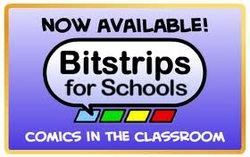
Bitstrips is een tool die ik uitgeprobeerd heb bij de minor. Met Bitstrips kun je via het internet strips maken in de klas. Het is de bedoeling dat je een stripfiguur maakt. Dus je kunt jezelf maken of een ander personage. Om een stripfiguur te maken volg je verschillende stappen. Als eerste kies je of je een vrouw of man bent en vervolgens kies je de vorm van je hoofd, mond, ogen, haren, kleding etc. Het leuke hieraan is dat elk kind zijn eigen stripfiguur kan maken en hierbij moet ik zeggen dat de stripfiguur ook echt lijkt op jezelf. Er is ook een mogelijkheid om een strip te maken. Hiervoor kun je gebruik maken van je eigen stripfiguren of anderen. Bij de strip kun je ook kiezen tussen verschillende achtergronden en er zijn verschillende elementen aanwezig zoals: houding kiezen van het stripfiguur of de vorm van het "denkwolkje". Dus allerlei verschillende mogelijkheden.
Deze tool kun je gebruiken in de bovenbouw. Het nadeel hiervan is dat het wel in het Engels is maar aan de andere kant de kinderen krijgen Engels in de bovenbouw. Dus het kan ook wel leerzaam zijn omdat de kinderen allerlei Engelse worden tegenkomen en het wordt ook visueel gemaakt. Voordat de kinderen een stripfiguur kunnen maken zou ik toch er eerst klassikaal aandacht aan besteden. Hierdoor zien de kinderen welke stappen ze moeten maken om een stripfiguur en strip te maken.
Bitstrips stimuleert kinderen op een strip te maken. Het ziet er namelijk aantrekkelijk uit en ook door de verschillende mogelijkheden. Bij de minor hebben wij deze tool gebruikt om elkaar te leren kennen. Dus je kunt de tool gebruiken aan het begin van het schooljaar. De meeste kinderen kennen elkaar wel in de klas maar het zou bijvoorbeeld kunnen gaan over de verwachtingen van het kind dit jaar. Wat verwachten ze van jou als leerkracht? Ook kan de tool gebruikt worden voor een taalles. In plaats van een verhaal of opstel schrijven kunnen de kinderen een strip maken. Of je kunt het gebruiken als introductie van een les. Het kan er voor zorgen dat kinderen gemotiveerd raken omdat het een andere introductie is dan anders.

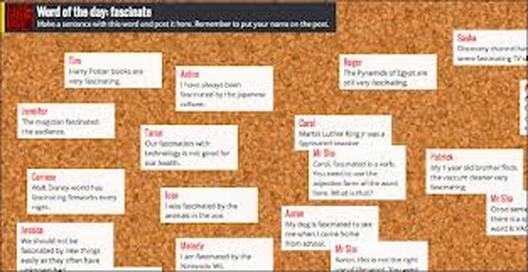



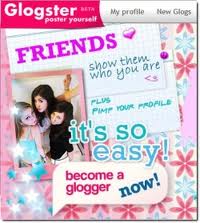

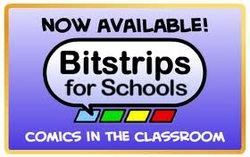
 RSS Feed
RSS Feed